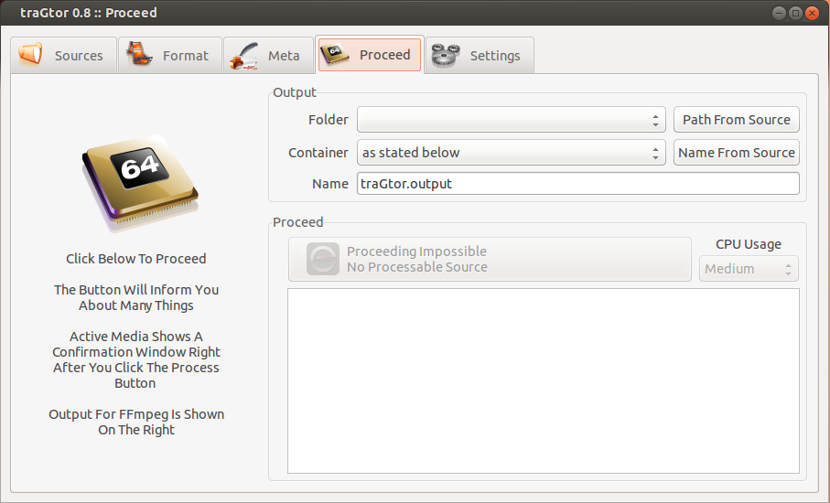
Viele von euch wissen es FFmpeg, ein großartiges Tool, das unter der Befehlszeile verwendet wird mit denen wir verschiedene Aufgaben in Bezug auf Audio und Video ausführen können. Viele der Video- und Audiobearbeitungsanwendungen basieren auf FFmpeg.
Aufgrund der Vielzahl von Optionen, die FFmpeg uns bietet, kann die Verwendung für den normalen Benutzer etwas kompliziert sein. Deshalb möchte ich Ihnen heute eine großartige Anwendung vorstellen.
TraGtor ist eine grafische Benutzeroberfläche (GUI) für FFmpegObwohl FFmpeg plattformübergreifend ist, ist TraGtor nur für Linux verfügbar.
Traktor ist in Python geschrieben und verwendet die GTK-Engine um seine Schnittstelle anzuzeigen. Das Ziel von traGtor ist es nicht, Ihnen alle Funktionen von FFmpeg zu bieten, sondern eine schnelle und benutzerfreundliche Option zum Konvertieren einer einzelnen Mediendatei in ein anderes Format zu sein.
Kurz gesagt Ihr Zweck ist es, zu vermeiden, dass viel mit Befehlszeilen behandelt wird, Optionen und Parameter und so weiter. Für diejenigen, die jedes Detail steuern möchten, können Sie mit dem Programm die Befehlszeile bearbeiten, die an FFmpeg gesendet wird, und so alle Ihre Anforderungen erfüllen.
Obwohl die Anwendung anscheinend bereits aufgegeben wurde, ist sie immer noch gut genug, um Ihre Multimediadateien zu bearbeiten.
Da die Anwendung über eine Handvoll Optionen zur Verwendung in allgemeinen Situationen verfügt, wird nicht empfohlen, sie zu verwenden, wenn Sie fortgeschrittenere und spezifischere Aufgaben ausführen möchten.
Hauptmerkmale des TraGtors
- Wie bereits erwähnt, handelt es sich hierbei um eine ffmpeg-Benutzeroberfläche, sodass alle von diesem unterstützten Codecs sowie deren Optionen und Parameter auch in Tragtor unterstützt werden.
- Ändern Sie den Audio- / Video-Codec, die Bitrate und das Zuschneiden (mein Favorit und einer der wichtigsten, wenn Sie die Qualität und Größe der Ausgabe optimieren möchten) und ändern Sie die Größe.
- Bearbeiten Sie die Audio-Samplerate, bearbeiten Sie Tags, wechseln Sie die Kanäle und codieren Sie in zwei Schritten
- Ändern Sie das Videoausgabeformat (MKV, AVI usw.).
- Es ermöglicht uns, das Verhältnis von Änderung und Deinterlacing zu bearbeiten.
- Sie können zusätzliche ffmpeg-Parameter hinzufügen, um die Ergebnisse zu verbessern.
Wie installiere ich TraGtor unter Ubuntu und Derivaten?
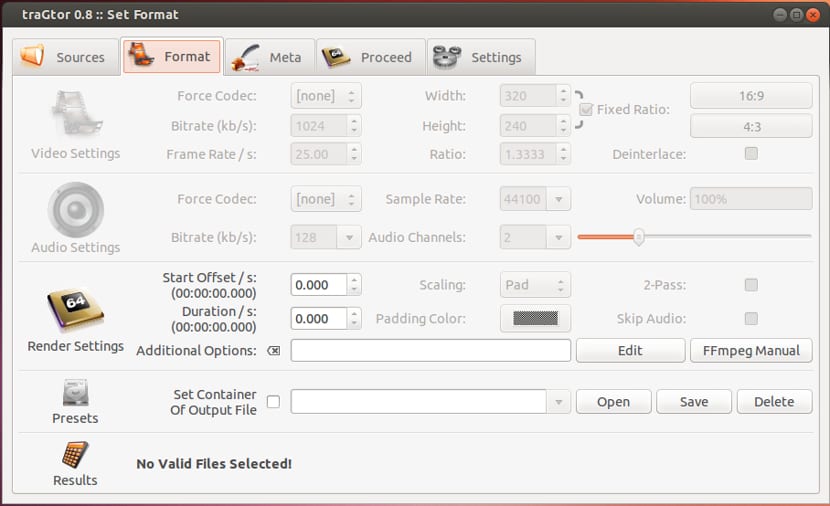
Wenn Sie die Wirksamkeit dieser großartigen Anwendung testen möchten, was müssen wir tun? Um es installieren zu können, müssen Sie ein Terminal öffnen und den folgenden Befehl ausführen:
wget -q -O - http://repository.mein-neues-blog.de:9000/PublicKey | sudo apt-key add -
Der nächste Schritt ist App-Repository hinzufügen mit folgendem Befehl:
echo "deb http://repository.mein-neues-blog.de:9000/ /" | sudo tee -a /etc/apt/sources.list
Jetzt müssen wir das System informieren, um die Liste der Repositorys zu aktualisieren:
sudo apt-get update
Als letzter Schritt Wir führen die TraGtor-Installation mit diesem Befehl durch:
sudo apt install tragtor
Wie installiere ich TraGtor aus dem Deb-Paket?
Si Sie möchten keine zusätzlichen Repositorys hinzufügen Wenn Ihr System oder die vorherige Methode für Sie nicht funktioniert hat, haben wir die Möglichkeit, TraGtor zu installieren, ohne das Repository hinzufügen zu müssen Nun, wir haben Ihr Deb-Paket zur Hand das wird uns für die Installation dienen.
Der erste wird sein Laden Sie das Deb-Paket mit dem folgenden Befehl herunter:
wget http://repository.mein-neues-blog.de:9000/latest/tragtor.deb
Fertig den Download Wir werden die Anwendung mit diesem Befehl installieren und auch für jede Frage und Vermeidung von Problemen werden wir auch die Abhängigkeiten davon lösen:
sudo dpkg -i tragtor.deb sudo apt install -f
Wie deinstalliere ich TraGtor von Ubuntu?
Wenn Sie TraGtor aus irgendeinem Grund von Ihrem System entfernen möchten, müssen Sie nur den folgenden Befehl ausführen, um alle Spuren davon von unserem Computer zu entfernen.
Solo Wir müssen ein Terminal öffnen und diesen Befehl ausführen:
sudo apt-get remove tragtor*
Persönlich scheint TraGtor eine ausgezeichnete Option zu sein, da die Verwendung von FFmpeg viel Engagement und vor allem viel Aufmerksamkeit erfordert, da alle seine Parameter und Optionen nicht leicht zu verstehen sind.
Wenn Sie eine andere grafische Oberfläche für FFmpeg kennen, die wir erwähnen können, da ich nicht viele kenne, können Sie sie uns gerne in den Kommentaren mitteilen.